
Отмененный вызов на айфоне что это значит?
«Вызов завершен» при попытке позвонить: почему сразу сбрасывает, что делать
Большинству людей приходилось сталкиваться с проблемой, когда смартфон выдает системное сообщение «Вызов завершен» при попытке дозвониться до определенного абонента. Причина может заключаться в выходе аппаратуры из строя, системных ошибках, технической неисправности смартфона и ряде других факторов. Самые распространенные причины завершения вызова и способы решения проблем будут рассмотрены в следующем далее тексте.

Возможные причины ошибки
Обычно сброс происходит сразу при попытке набрать номер, однако нередки ситуации, когда связь прерывается после нескольких гудков. С подобной проблемой часто сталкиваются абоненты мобильных операторов МТС, Билайн, Мегафон и Теле2. Самой распространенной причиной сброса вызова при попытке дозвониться являются действия человека, который не желает принимать входящий звонок. Однако существуют и другие факторы, не позволяющие дозвониться до нужного абонента:
- Технические неисправности смартфона или СИМ-карты.
- Активированная опция переадресации звонков.
- Проблемы с прошивкой мобильного телефона или со встроенными модулями.
- Блокировка номера телефона посредством занесения в «черный список».
Другая распространенная проблема – перегрузка линий или поломка сотового оборудования.
Проверка настроек смартфона
Если баланс мобильного телефона положительный, а вероятность неполадок оборудования исключена, но при попытке набрать абонента слышны короткие гудки, стоит выполнить проверку настроек смартфона:
- Для начала рекомендуется сделать перезагрузку устройства, предварительно извлечь из него SIM-карту.
- Активация «Автономного режима» или «В полете» приводит к невозможности совершить звонок.
- Если не получается позвонить с телефона конкретному абоненту, стоит выполнить проверку «черного списка» на предмет заблокированных контактов. Подобная информация как правило указывается в разделе настроек напротив определенного номера.
- Возможно, что абонент, которому нужно дозвониться, сам внес номер в «черный список». В таком случае необходимо набрать его, воспользовавшись другим телефоном.
Многие современные модели смартфонов Honor оснащены специальной функцией, позволяющей сбросить все запреты в телефонной книге. Для ее активации нужно выполнить следующие действия:
- Зайти в раздел расширенных настроек (отмечен иконкой с изображением трех горизонтальных полосок).
- В открывшемся списке выбрать опцию запрета вызовов, после чего произойдет автоматический запуск процесса сканирования.
- Потребуется кликнуть по клавише «Отменить все запреты» и ввести pin-код SIM-карты, подтвердив тем самым очистку черного списка от всех ранее занесенных контактов.
Некоторые мобильные антивирусные приложения для IPhone и смартфонов под управлением Андроид могут становиться причиной завершения вызова при попытке дозвониться до того или иного абонента. Рекомендуется временно отключить либо деинсталлировать антивирусную программу. Если решить проблему таким образом не получится, можно установить приложение обратно.
Неполадки, связанные с переадресацией
Абонент может непреднамеренно настроить переадресацию вызовов, которая активируется спустя определенный период ожидания. Если телефон сразу сбрасывает дозвон после первого гудка, стоит связаться со службой поддержки мобильного оператора и обратиться к специалистам для помощи в затруднительной ситуации.
Для абонентов МТС существует специальный USSD-код ##002# позволяющий отключить переадресацию. У абонентов Мегафон есть целый перечень USSD-команд для настройки параметров переадресации: *#21# дает возможность проверить безусловную переадресацию, *#62# предназначен для проверки переадресации в случае, если абонент недоступен. *#67# – проверка параметров переадресации, если абонент постоянно занят. Можно воспользоваться функционалом личного кабинета для отключения всех направлений сразу.
Выбор предпочтительного типа сети
Если невозможно позвонить определенному абоненту, стоит временно сменить тип мобильной сети. К примеру, вместо 4G, активированной по умолчанию, выставить в настройках 2G или 3G либо включить динамический режим.
Если ничего не помогло
Если вышеописанные методы не привели к положительным результатам, стоит попробовать следующие способы:
- Сделать откат до заводских установок. Перед тем, как проводить данную процедуру, рекомендуется выполнить перенос важных файлов на flash-носитель.
- Переставить SIM-карту в другое устройство.
- Выполнить удаление всех контактов, после чего обновить телефонную книгу.
В случае, если проблема не исчезнет, рекомендуется обратиться в сервис по ремонту мобильных телефонов.
Отзывы
Если вы не можете дозвониться до абонента, при этом нет гудков, а на экране появляется сообщение «Вызов завершен», скорей всего ваш номер занесли в черный список. Пробуйте дозвониться с чужого телефона либо оставьте попытки.
Когда при дозвоне гудки не идут, а смартфон выдает уведомление о завершении вызова, советую зайти в настройки и сменить предпочтительный тип сети на 2G. Такой способ неоднократно помогал мне дозвониться до нужного человека.
В случае, если пытаешься связаться с абонентом, при этом в трубке раздаются короткие гудки и появляется сообщение «Вызов завершен», вовсе не обязательно, что он внес тебя в ЧС. Лично мне в подобных ситуациях помогает сброс установок телефона до заводских настроек.
Заключение
Если смартфон выдает уведомление «Вызов завершен» при попытке дозвониться до нужного абонента, стоит убедиться в отсутствии технических неисправностей, отключить переадресацию звонков, антивирусные программы, проверить, не заблокирован ли контакт, или сбросить установки до заводских. Для того, чтобы исключить вероятность поломки сетевого модуля, потребуется заменить SIM-карту. Если ни один из способов не помог решить проблему, рекомендуется обратиться в сервисный центр для диагностики и ремонта мобильного телефона.
iPhone сам сбрасывает (не принимает) вызовы? Есть решение!
Всем здравствовать! В который раз могу заявить: iPhone — это невероятно потрясающее устройство. И нет, речь идёт не о его технических характеристиках, параметрах камеры, классном корпусе, баснословной цене и т.д. Я сейчас совершенно о другом — о «проблемах». Уж сколько я написал всевозможных инструкций, а всё равно — обязательно найдётся какая-то новая тема, про которую нельзя не написать хоть какую-то заметку.
Буквально сегодня произошла именно такая ситуация — «тема» была найдена.
Каким образом? Я встретился с одним из моих давних знакомых и, после классической фразы «Привет, как дела?», услышал невероятно чёткий, настойчивый, а самое главное — максимально развёрнутый вопрос.
Что за вопрос? Да очень простой:
После непродолжительной беседы было выяснено, что у ёмкого восклицания «Какого фига?!» есть подробная расшифровка:
Почему мой iPhone отказывается принимать входящие вызовы и самостоятельно их сбрасывает?
И вот с этим, согласитесь, уже можно работать! Поэтому, давайте быстренько разберёмся — почему iPhone не хочет, чтобы до вас кто-то дозвонился? Раз, два, три… Поехали!
iPhone сбрасывает входящий звонок — проблема в «железе»
Начнём с редкой ситуации, когда во всех этих «обрывах» виноваты не программные сбои, а более осязаемые и привычные нам вещи.
- SIM-карту. Возможно, её нужно заменить.
- Баланс SIM-карты. Нет денег — нет вызова.
- Уровень сигнала сотовой сети. Плюс, обязательно поэкспериментируйте с режимами (LTE, VoLTE, 3G) в «Настройки — Сотовая связь — Параметры данных — Голос и данные». Иногда при активном LTE и VoLTE звонок сбрасывается, а при их выключении — нет.

- Записи в настройках iPhone. Открываем «Настройки — Основные — Об этом устройстве» и проверяем строки «Оператор», «ICCID», «IMEI», «Прошивка модема» — они должны быть заполнены.
Впрочем, я не зря сказал, что проблемы с «железом» и сброс вызовов iPhone — ситуация редкая.
Потому что при механических поломках, как правило, страдает абсолютно вся связь (отсутствие сети, интернета), а не только входящие звонки.
А значит, пора переходить к куда более распространённым причинам сброса телефонных звонков…
iPhone не принимает вызовы — программные сбои и их решение
Здесь всё немного интереснее — ведь придётся чуть-чуть поработать и выполнить определённые действия:
- Сделать жесткую перезагрузку (инструкция для всех моделей iPhone).
- Обновить настройки оператора (подробная статья о том, как это сделать).
- Сбросить настройки сети (Настройки — Основные — Сброс).

В общем, тратите 5 минут своего времени — проблема с отклонением вызовов решена!
Тогда остался самый последний шанс…
iPhone сбрасывает и не принимает звонки — виноваты настройки
Да, так тоже бывает! Оказывается, причина всех самостоятельных «сбросов» может скрываться в настройках устройства. Что делать? Обратить внимание на вот эти функции вашего iPhone:
- Заглушение неизвестных (Настройки — Телефон — Заглушение неизвестных). При включении данной опции вызовы с неизвестных номеров будут заглушены, отправлены на автоответчик и отображены в списке недавние — вам не смогут дозвонится. Как раз наш случай!
- Не беспокоить (Настройки — Не беспокоить). Во-первых, проверяем — включен ли (если да, то отключаем) этот режим? Во-вторых, смотрим на параметр «Телефон — Допуск вызовов» (выбираем «От всех»).

- Чёрный список (Настройки — Телефон — Заблокированные контакты). Проверьте, может быть вы добавили абонента в чёрный список и именно поэтому он рассказывает вам о том, что никак не может дозвониться на ваш iPhone.

Пожалуй, это все способы починить приём входящих звонков на «яблочных» смартфонах.
Кстати, моему знакомому помогло отключение «Заглушение неизвестных».
Однако… Случаи бывают разные, поэтому я настоятельно рекомендую не пропускать все остальные варианты решения проблемы — только тогда причина «безобразного» поведения iPhone обязательно будет найдена!
Ошибка вызова Apple iPhone 7, исходящие вызовы невозможны [Руководство по устранению неполадок]
Ошибка вызова — ошибка или невозможность совершать вызовы, но он может принимать входящие вызовы и сообщения на iPhone. Это только одна из многих проблем, затрагивающих несколько пользователей предыдущих версий iPhone. И по ряду причин это становится одной из первых проблем, о которых сообщили некоторые владельцы нового iPhone 7.

Ошибка при сбое вызова обычно возникает, когда вы пытаетесь сделать исходящий вызов, но вызов не будет выполнен. Это может также произойти случайно во время разговора, в результате чего вызовы сбрасываются. Вероятно, в этом случае виноват слабый или слабый сигнал, но есть и другие факторы, которые могут вызвать такую же проблему на вашем новом iPhone. Например, плохая SIM-карта может также вызвать ту же ошибку iPhone при попытке сделать исходящие звонки. Ошибки программного обеспечения, в том числе и те, которые поставляются с основными обновлениями iOS, также могут повлиять на функции исходящих вызовов вашего iPhone.
Проблемы с телефонным звонком могут быть действительно раздражающими, особенно когда вам нужно позвонить важному человеку в этот самый момент. И, как и любые другие проблемы, вы должны стремиться избавиться от этой ошибки и устранить причину как можно скорее.
Если это является причиной, по которой вы читаете этот пост, то вам следует продолжить чтение, чтобы узнать, как исправить ошибку, вызвавшую сбой раздражающего звонка, которая мешает вашему новому iPhone 7 совершать исходящие звонки.
Прежде чем идти дальше, если у вас есть другие проблемы с вашим новым iPhone, не забудьте зайти на нашу страницу устранения неполадок iPhone 7, поскольку мы уже начали поддерживать устройство. Кроме того, если вам нужна дополнительная помощь, вы всегда можете связаться с нами, заполнив нашу анкету по вопросам iPhone и предоставив нам достаточную информацию о проблеме.
Как исправить ошибку при сбое вызова или исходящие проблемы на вашем iPhone 7?
Лучший способ начать — выполнить программный сброс или просто перезагрузить iPhone 7 обычным способом. Для начала можно выполнить программный сброс или перезапуск iPhone 7, нажав и удерживая кнопку «Режим сна / Пробуждение» до появления ползунка отключения питания. После этого перетащите этот ползунок, чтобы полностью отключить iPhone. Подождите 30 секунд, а затем снова нажмите и удерживайте кнопку «Режим сна / Пробуждение», пока не появится логотип Apple.
После перезагрузки выполните тестовый вызов, чтобы убедиться, что он уже работает нормально. Если нет, то продолжайте с любым из следующих методов.
Шаг 1. Проверьте статус вашей учетной записи.
Некоторые операторы навязывают мягкое отключение просроченных счетов или отключают исходящие услуги из-за проблем, связанных с аккаунтом, включая прошлые взносы или неоплаченные счета. В связи с этим, свяжитесь с вашим оператором и убедитесь, что ваша учетная запись находится в хорошем состоянии и статус активен. Вы также можете запросить у своего оператора дальнейшую проверку вашего iPhone, убедиться, что он не заблокирован от получения услуг сотовой связи и что он настроен на правильный тарифный план. Также уточните у своего оператора, правильно ли настроена ваша учетная запись для вашего нового устройства iPhone, а также убедитесь, что в вашем регионе нет никаких перебоев, влияющих на сетевые услуги. Обратите внимание, что только ваш оператор беспроводной связи может получить доступ к данным вашей учетной записи и управлять ими, поэтому обязательно свяжитесь с ними по этому вопросу.
Шаг 2. Включение и выключение режима полета. По ряду причин другие пользователи iPhone смогли решить ту же проблему при совершении исходящих звонков, включив и выключив режим «В самолете», также может помочь в устранении ошибки сбоя вызова и позволяет впоследствии выполнять исходящие вызовы. Если вы хотите попробовать этот трюк на своем конце, перейдите в « Настройки» -> «Самолет» -> включите его на пять секунд, а затем снова выключите.
Шаг 3. Извлеките и снова вставьте SIM-карту.
Как упоминалось ранее, плохая SIM-карта также может вызвать ту же проблему с исходящими звонками на вашем iPhone. Может случиться так, что SIM-карта повреждена или ее необходимо надежно закрепить. Чтобы убедиться, что это не приводит к ошибке вызова не удалось, выполните следующие действия, чтобы извлечь и снова вставить SIM-карту в iPhone 7:
- Выключите свой iPhone полностью. Убедитесь, что он выключен.
- Найдите лоток для SIM-карты с правого края iPhone.
- Разблокируйте лоток, вставив инструмент для извлечения SIM-карты или скрепку для бумаг в предоставленный слот.
- Вставьте SIM-карту в лоток для SIM-карты. Золотые контакты должны быть направлены вниз.
- Вставьте лоток SIM-карты, нажав на лоток, чтобы зафиксировать его на месте.
После повторной установки и закрепления SIM-карты снова включите iPhone, а затем попробуйте выполнить тестовый вызов, чтобы убедиться, что он работает нормально и ошибка вызова не исчезла.
Шаг 4. Сброс настроек сети.
Если вы недавно внесли изменения в сетевые настройки, скорее всего, это как-то связано с вызванной ошибкой или проблемой исходящего вызова на вашем устройстве. Чтобы устранить это среди потенциальных преступников, вы можете сбросить настройки сети, выбрав Настройки-> Общие-> Сброс-> Сбросить настройки сети.
Это приведет к удалению всех текущих сохраненных настроек, включая пароли Wi-Fi, предпочтительные сети и настройки VPN. Таким образом, если вы внесли некоторые неправильные изменения в любой из этих параметров, они также будут удалены.
Также убедитесь, что вы пытаетесь совершить звонок в зоне действия сети сотовой связи. Если вы не можете подключиться к сотовой сети на вашем iPhone, убедитесь, что сотовые данные включены. Чтобы проверить это, зайдите в Настройки-> Сотовая связь.
Шаг 5. Восстановите ваш iPhone и настройте его как новый.
Если все остальное не помогло решить проблему, и вы все еще не можете совершать исходящие вызовы с новым iPhone 7, вам следует рассмотреть вопрос о восстановлении вашего устройства до заводских настроек по умолчанию. Этот способ может помочь устранить любые программные сбои, достаточно жесткие, чтобы их можно было устранить предыдущими решениями. Тем не менее, вы должны сделать резервную копию вашего устройства, прежде чем начать делать это. Это связано с тем, что при восстановлении заводских настроек iPhone все содержимое будет удалено с вашего устройства, включая всю вашу личную информацию и настройки. После того, как вы создали резервную копию, вы можете перейти к следующим шагам:
- Подключите ваш iPhone к компьютеру ( Windows или Mac ) с последней установленной версией iTunes. Вы можете использовать USB-кабель, который поставляется с вашим iPhone.
- На вашем компьютере откройте iTunes.
- При необходимости введите код доступа к устройству или нажмите « Доверять этому компьютеру» и следуйте инструкциям на экране.
- Найдите свой iPhone 7 из списка доступных устройств в iTunes. Выберите свой iPhone, нажав на его имя в списке.
- Перейдите на панель « Сводка» в iTunes и нажмите « Восстановить[имя устройства]».
- Нажмите Восстановить еще раз, чтобы подтвердить действие.
После этого iTunes начнет стирать ваш iPhone, а затем установит последнюю версию программного обеспечения iOS для вашего устройства. Ваш iPhone будет перезагружен, как только система восстановит заводские настройки. К тому времени вы можете установить ваше устройство как новое.
Если вы не можете восстановить свой iPhone через iTunes, вы можете просто использовать меню «Настройки», чтобы стереть ваше устройство.
- Для этого перейдите в « Настройки iPhone» — > «Общие» -> «Сброс» -> «Удалить все содержимое и настройки». Это должно стереть ваш iPhone и восстановить его настройки по умолчанию впоследствии.
Другие полезные рекомендации по исправлению ошибки вызова на вашем новом iPhone 7
- Если вы используете корпус или аксессуар стороннего производителя, попробуйте удалить его, чтобы убедиться, что он не влияет на уровень сигнала сети.
- Проверьте наличие заблокированных номеров и убедитесь, что номер, по которому вы пытаетесь позвонить, отсутствует в списке заблокированных. Чтобы проверить наличие заблокированных номеров на вашем iPhone 7, перейдите в « Настройки» -> «Телефон» -> «Блокировка и идентификация вызовов», а затем выполните поиск по заблокированным номерам в списке. Номер телефона можно заблокировать с помощью приложений «Телефон», «FaceTime» и «Сообщения» на вашем iPhone.
Чтобы управлять заблокированными номерами через приложение «Телефон»:
- Перейдите в Настройки-> Телефон-> Блокировка звонков и идентификация.
Чтобы управлять заблокированными номерами через приложение FaceTime:
- Зайдите в Настройки-> FaceTime-> Заблокированные.
Чтобы управлять заблокированными номерами через приложение Сообщения:
- Зайдите в Настройки-> Сообщения-> Заблокированные.
- Вы можете заблокировать или разблокировать телефонные номера с этих экранов. Чтобы разблокировать номер телефона из списка заблокированных, нажмите « Изменить» в верхнем правом углу, нажмите (значок разблокировки) или красный кружок со знаком «-» внутри, а затем нажмите « Разблокировать», чтобы подтвердить действие. Теперь попробуйте позвонить по этому номеру снова.
- Обновите настройки оператора. Обновление настроек оператора iPhone вручную также может исправить проблемы с исходящими вызовами, что проявляется в ошибке вызова. Чтобы проверить, доступно ли обновление настроек оператора, перейдите в Настройки-> Общие-> О программе . Если доступно обновление настроек оператора, вам будет предложено установить. Чтобы просмотреть текущую версию настроек оператора на вашем устройстве, перейдите в « Настройки» -> «Основные» -> «О», а затем посмотрите рядом с « Оператор» . Эта информация должна быть там. Убедитесь, что ваш iPhone подключен к Интернету и что сеть стабильна, чтобы продолжить установку обновления настроек оператора.
- Примечание. Вам необходимо загрузить настройки оператора для нового оператора, если вы вставляете или используете новую SIM-карту в своем iPhone.
- Попробуйте отключить LTE. Хотя LTE требуется для более быстрого подключения к Интернету, иногда включение этой функции может вызвать некоторые проблемы, которые могут возникнуть на вашем iPhone, включая так называемую ошибку. Чтобы убедиться, что это не вызывает у вас проблемы, перейдите в « Настройки» -> «Сотовая связь» -> «Параметры сотовой связи» ->, а затем попробуйте включить 3G, 4G или другие диапазоны сети, поддерживаемые вашим оператором. Вы также можете попробовать позвонить в другом месте.
Обратитесь в службу поддержки Apple для дальнейшей помощи
Если ни одно из этих рекомендуемых решений не способно устранить проблему исходящего вызова или ошибку неудачного вызова, возникшую на вашем iPhone 7, вам следует обратиться в службу поддержки Apple, чтобы обострить проблему и запросить дополнительную поддержку или другие варианты. Это должно быть сделано, особенно если проблема вызвана крупным обновлением программного обеспечения или происходит после установки последней версии iOS для вашего iPhone. Таким образом, он будет помечен среди других проблем, которые будут решены в следующем выпуске обновления iOS.
Связаться с нами
Если вам нужна дополнительная помощь по использованию определенных функций и возможностей нового смартфона Apple iPhone 7, посетите нашу страницу учебных пособий. Там вы можете найти список с практическими рекомендациями, пошаговые руководства, а также ответы на часто задаваемые вопросы относительно iPhone 7. Если у вас есть другие проблемы или возникли проблемы при использовании телефона, вы можете связаться с нами через это форма. Обязательно сообщите нам более подробную информацию о проблеме или проблемах, которые могут возникнуть у вас, и мы будем рады помочь вам в дальнейшем.
8 лучших способов исправить проблемы с ошибкой вызова на iPhone
Вы берете свой iPhone и набираете номер или контакт в своей телефонной книге. Вызов не проходит, и на вашем экране появляется сообщение об ошибке «Сбой вызова». Вы пытаетесь снова, но получаете ту же ошибку. Почему это происходит? А что могло быть причиной неисправности? Мы объясним все в этом руководстве.

Это также часто появляется это сообщение об ошибке во время разговора. Эта проблема обычно возникает из-за слабого сигнала в вашем регионе. Другие конфигурации системы и настройки вызова также могут быть причиной ошибки Call Failed. К счастью, вы можете легко исправить это самостоятельно. Мы уверены, что по крайней мере одно из перечисленных ниже решений вернет вам возможность совершать непрерывные звонки с вашего iPhone. Ознакомьтесь с ними.
- 1 . Использование режима полета
- 2. Показать идентификатор вызывающего абонента
- 3. Разблокировать контакт
- 4. Отключить переадресацию вызовов
- 5. Перезагрузите устройство
- 6. Повторно вставьте SIM-карту
- 7. Сброс настроек сети
- 8. Обновление iOS
- Свяжитесь с вашим оператором связи
Также в Guiding Tech
1 . Использование режима полета
Простое включение режима полета на вашем iPhone (или iPad) и его выключение через несколько секунд может творить чудеса. Я использовал этот метод пару раз, и он работает. Тебе тоже стоит попробовать. Откройте Центр управления iPhone и коснитесь значка самолета. Подождите пару секунд и снова коснитесь значка, чтобы выключить режим полета.


Или откройте меню настроек iOS, переключите в режиме полета и выключите его обратно.


Если вы все еще получаете сообщение об ошибке Call Failed, перейдите к следующее решение по устранению неполадок ниже.
2. Показать идентификатор вызывающего абонента
Скрытие идентификатора вызывающего абонента вашего iPhone — еще одна причина, по которой исходящие вызовы иногда не работают. Если вы часто сталкиваетесь с ошибкой «Call Failed», убедитесь, что ваш идентификатор вызывающего абонента виден. Быстрый способ показать свой идентификатор вызывающего абонента на устройствах iOS — это набрать код * # 31 # в приложении «Телефон». Это сделает ваш идентификатор вызывающего абонента видимым и исправит ошибку Called Failed.

Вы также можете изменить статус видимости номера вызывающего абонента вашего iPhone в меню настроек iOS. Чтобы сделать это, выполните следующие действия.
Шаг 1: Запустите приложение «Настройки» и выберите «Телефон»..

Шаг 2: Нажмите «Показать мой идентификатор вызывающего абонента».

Шаг 3. Убедитесь, что опция «Показать мой идентификатор вызывающего абонента» включена.

3. Разблокировать контакт
Вы можете столкнуться с ошибкой «Сбой вызова», если позвоните по заблокированному номеру. Если вы получаете сообщение об ошибке только при звонке по определенному номеру, есть вероятность, что вы не сможете дозвониться до этого человека, потому что он заблокирован. В этом случае лучше всего будет проверить список заблокированных контактов вашего iPhone.
Шаг 1: перейдите в «Настройки» и выберите «Телефон».

Шаг 2: Прокрутите меню «Телефон» вниз и выберите «Заблокированные контакты».

Шаг 3: Выберите «Изменить» и затем нажмите красный значок «минус», чтобы удалить контакт из списка заблокированных контактов.


Шаг 4: Затем выберите Unb блокировка.

Другой способ обойти это — откройте информацию о контакте и выберите Разблокировать контакт.
4. Отключить переадресацию вызовов
Это еще одно решение, которое многие затронутые пользователи назвали эффективным исправлением ошибки «Сбой вызова». Помимо этой проблемы, переадресация вызовов также отвечает за другие сбои на вашем iPhone, связанные с вызовами. Перейдите в «Настройки»> «Телефон»> «Переадресация звонков» и убедитесь, что эта опция выключена.


5. Перезагрузите устройство
Если ошибка не исчезнет после выполнения всего вышеперечисленного, перезагрузка iPhone может сработать в качестве решения.. Для iPhone X и более новых поколений нажмите и удерживайте кнопку питания и любую кнопку громкости, пока на экране не появится ползунок выключения питания. Для более старых поколений iPhone (iPhone 8 или старше) они просто удерживают кнопку питания около 3 секунд, пока на экране не появится ползунок.
Переместите ползунок вправо, чтобы выключить устройство. Подождите пару секунд и снова включите iPhone.
6. Повторно вставьте SIM-карту

При перезагрузке телефона выдает Нет положительного результата, еще одно решение, которое вы можете сделать для решения этой проблемы, — это извлечь и повторно вставить SIM-карту в телефон. Перед повторной установкой в iPhone рекомендуется очистить контактную панель SIM-карты сухой тканью.
7. Сброс настроек сети
Это еще одно проверенное решение этой проблемы. Это руководство проведет вас через весь процесс, как это сделать, а также все остальное, что нужно знать о сбросе сетевых настроек вашего iPhone. Найдите минутку, чтобы проверить это.
Совет. Перейдите в «Настройки»> «Основные»> «Сброс»> «Сбросить настройки сети», чтобы сбросить настройки сети вашего iPhone. Вам также будет предложено ввести код доступа вашего телефона.


8. Обновление iOS
Запуск устаревшей, глючной или поврежденной версии iOS на вашем iPhone также может быть причиной этой ошибки. Если ничего не решает ошибку, может помочь обновление вашего iPhone до последней версии iOS. Для этого перейдите в «Настройки»> «Основные»> «Обновление программного обеспечения» и установите обновления в разделе.
Также в Guiding Tech
Свяжитесь с вашим оператором связи
Ошибка вызова iPhone иногда может быть связана с проблемами подключения на стороне вашего оператора связи. Точно так же вы можете столкнуться с этой ошибкой, если ваш оператор связи отключил ваш телефон из-за неоплаченных счетов за телефон.
Далее: ваш iPhone делает случайные звонит без вашего ведома? Ознакомьтесь с пятью (5) простыми способами решения проблемы в статье, указанной ниже.
В указанной выше статье могут содержаться партнерские ссылки, которые помогают в поддержке Guiding Tech. Однако это не влияет на нашу редакционную честность. Содержание остается непредвзятым и аутентичным.
Что значит отмененный звонок в Telegram, как отключить и как пользоваться

Telegram – это мессенджер, который позволяет пользователям не только обмениваться сообщениями, но и совершать звонки. Вызов может осуществить любой человек, у которого есть аккаунт Телеграма. Эта функция имеет целый ряд преимуществ. В то же время не всегда понятно, что значит отмененный звонок в мессенджере Telegram. Чтобы ответить на этот и другие вопросы, необходимо разобраться в принципе работы вызовов через приложение.
Принцип работы звонка в Телеграме
Изначально Telegram использовался только в качестве средства обмена сообщениями. Но изменения, произошедшие на рынке мессенджеров, заставили разработчиков добавить функцию звонков.

В отличие от обычной телефонии, вызов в Телеграме осуществляется не по протоколу связи, а через интернет. Но это не единственная особенность звонков в мессенджере. Также разработчики заявляют о беспрецедентной защите конфиденциальности, благодаря чему детали разговора не смогут попасть в руки третьим лицам.
Преимущества звонков в мессенджере
С момента своего первого появления функция вызова в Telegram претерпела ряд изменений. Сегодня ее можно однозначно оценивать с положительной стороны, поскольку технология располагает большим количеством достоинств:
- не нужно платить за вызов;
- качественный звук, на голову превосходящий аналоговый сигнал;
- во время разговора можно заниматься повседневными делами (например, параллельно переписываться с другим человеком);
- создание конференц-связи для голосового общения с несколькими людьми одновременно;
- широкие возможности управления звонками, включая функцию черного списка;
- продвинутая система безопасности.
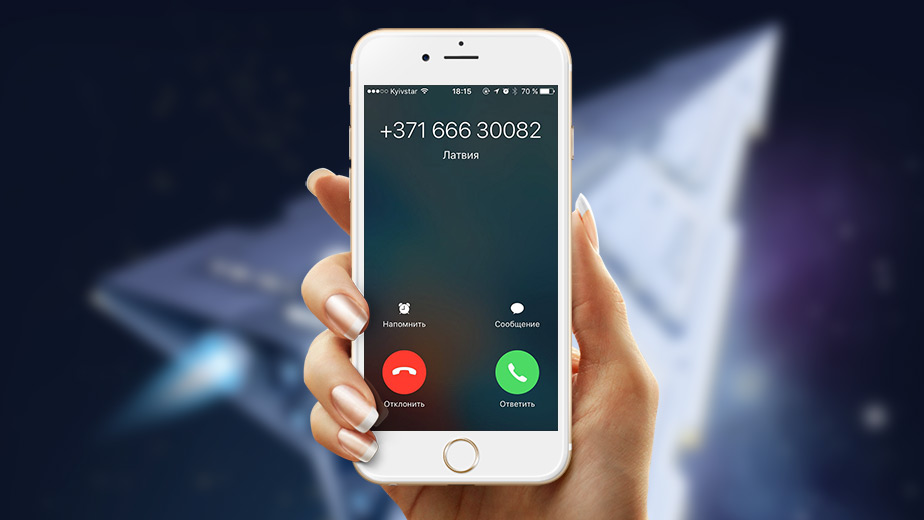
На заметку. Хотя звонки в Telegram являются бесплатными, человек должен оплатить мобильный интернет или Wi-Fi, если не используется подключение к общедоступным сетям.
Как осуществлять звонки?
Позвонить через Телеграм можно с любого устройства, для которого разработано одноименное приложение. Это касается компьютеров, ноутбуков, планшетов и смартфонов. Принцип работы вызовов отличается из-за разницы в оформлении программы на разных гаджетах.

С компьютера
В отличие от стандартной телефонии, Telegram позволяет звонить даже с компьютера, если устройство подключено к интернету. Чтобы осуществить вызов, понадобится:
- Открыть Телеграм.
- Выбрать пользователя, которому хочется позвонить.
- В верхней части чата нажать кнопку в виде телефонной трубки и дождаться ответа на обратной стороне.
В момент совершения вызова пользователь будет слышать длинные гудки. Человек, которому поступает звонок, узнает о нем при помощи звукового сигнала.
Важно. Звонить можно только тем людям, у которых есть учетная запись в мессенджере.
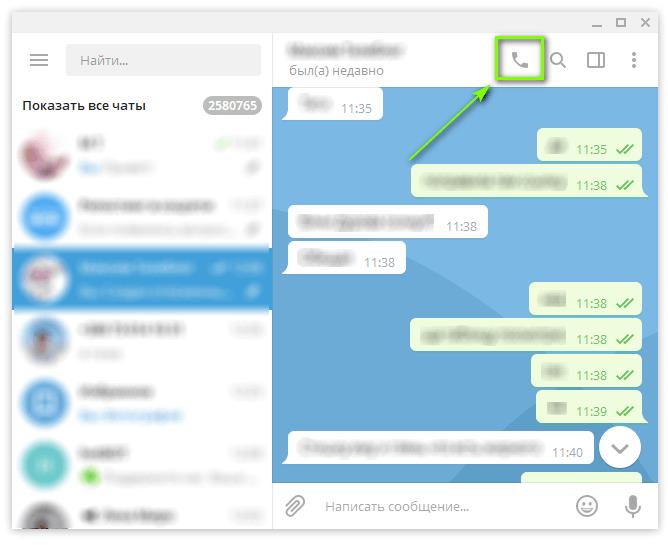
С мобильного телефона
Пользователи смартфонов тоже могут настроить звонки, заранее скачав Telegram из магазина приложений. Дальнейший план действий аналогичен инструкции, представленной для компьютера:
- Открываем программу.
- Проходим авторизацию.
- Выбираем чат с интересующим человеком.
- Кликаем по иконке телефонной трубки, которая располагается в верхней части интерфейса.
Если собеседник будет готов ответить, то в течение нескольких секунд звонящий услышит его голос. Разговор может длиться неограниченное количество времени, до тех пор, пока не сядет аккумулятор смартфона.
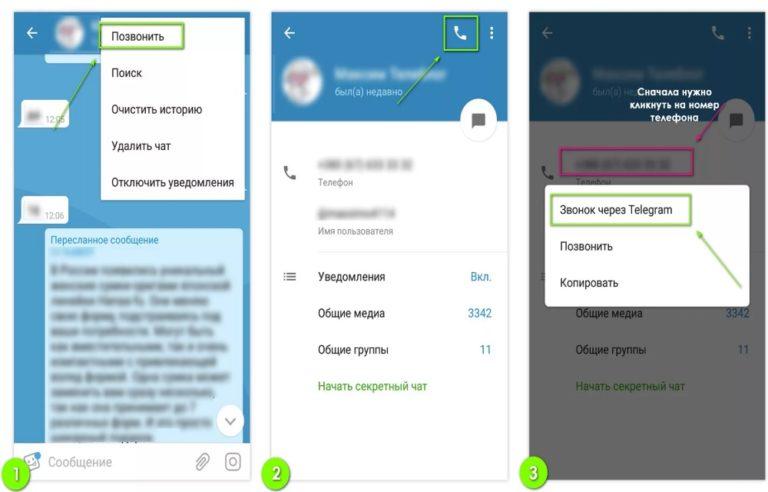
Как отключить звонки в Телеграме
Далеко не каждый вызов в Telegram оказывается желанным. Стоит ли говорить, что существуют люди, которые постоянно названивают в самый неподходящий момент. Во избежание конфликтных ситуаций такие вызовы можно отключить.

С помощью черного списка
Вариант подходит для тех, кто хочет продолжить общение с контактной книгой, но, в то же время, не желает получать входящие вызовы от назойливых собеседников. Надоевшего человека можно занести в черный список, после чего он не сможет дозвониться.
Чтобы добавить пользователя в ЧС, нужно:
- Запустить приложение.
- Открыть необходимый чат.
- Перейти в настройки профиля собеседника.
- Нажать кнопку в виде трех точек.
- Выбрать пункт «Заблокировать».
После этого любые сообщения и звонки, совершенные заблокированным абонентом, не будут поступать на ваш телефон. При необходимости контакт можно исключить из ЧС, повторив те же действия, но нажав кнопку «Разблокировать».
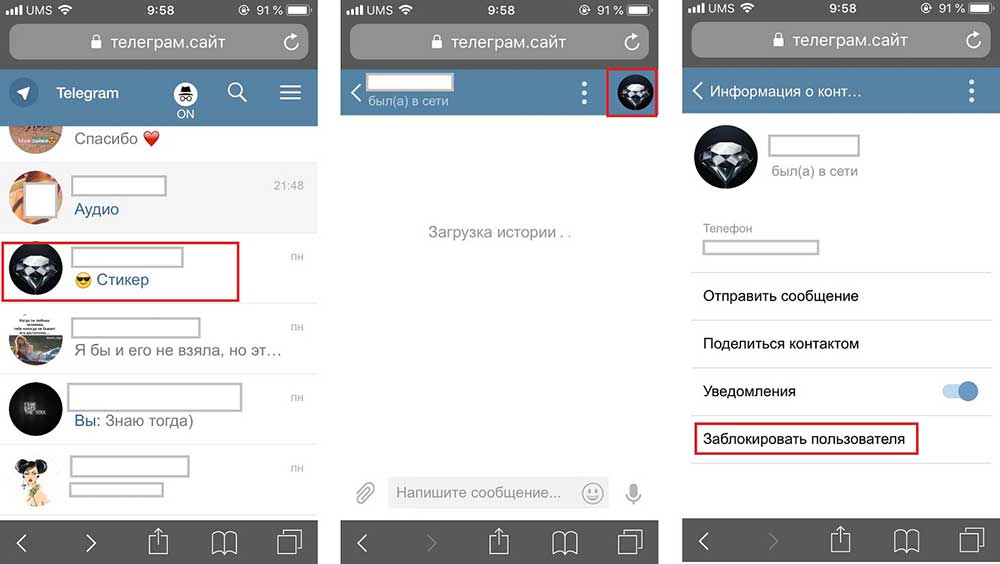
Настройки конфиденциальности
Если хочется, чтобы в Telegram никто не мог дозвониться, понадобится действовать по следующей инструкции:
- Откройте мессенджер.

- Перейдите в настройки.

- Выберете раздел «Конфиденциальность».
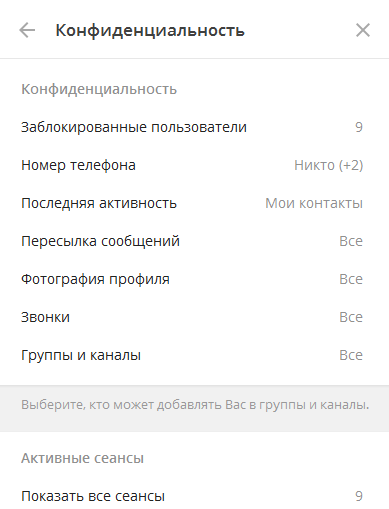
- В подпункте «Звонки» укажите значение «Никто».
Теперь даже люди, занесенные в список контактов, не смогут дозвониться. Но допускаются исключения по желанию пользователя.
Не работают звонки (возможные причины)
При вызове человека через Telegram могут возникнуть проблемы. Чтобы решить их, нужно разобраться в причинах:
- отсутствие подключения к интернету;
- телефон абонента выключен или он разговаривает по другой линии;
- человек добавил вас в черный список.
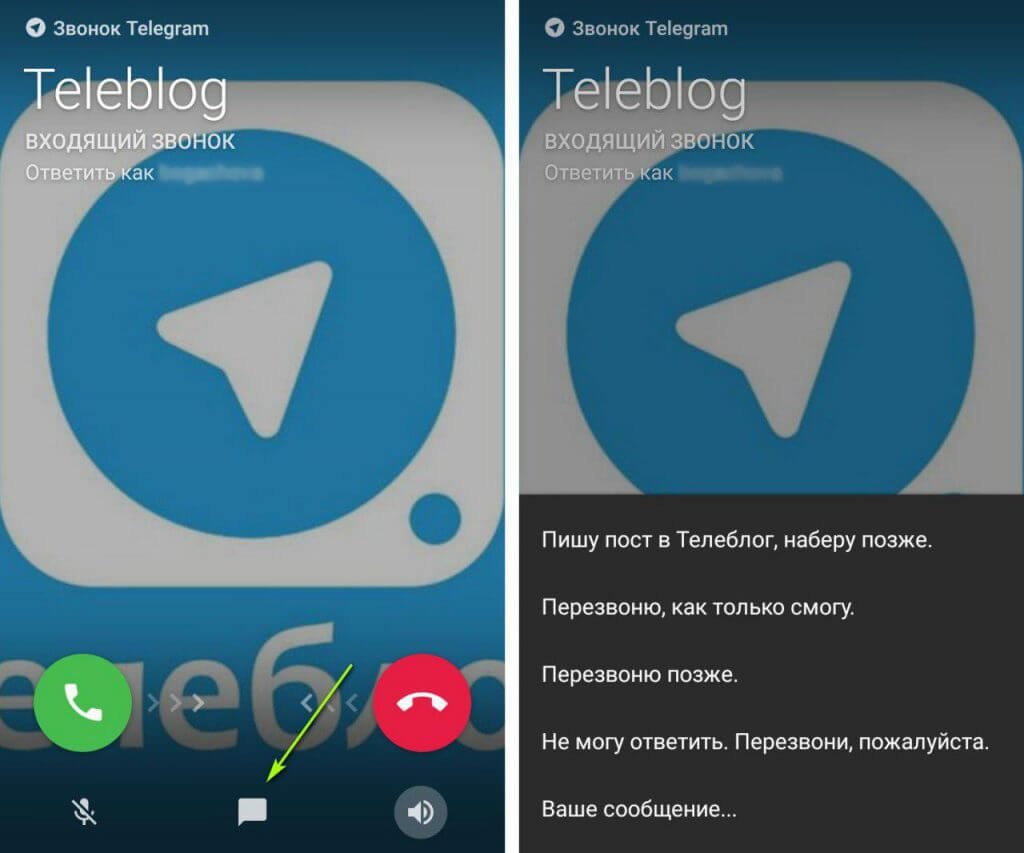
Если в панели чата высвечивается сообщение «Отмененный звонок», то вам набирали, но потом сбросили трубку. В данном случае можно без проблем перезвонить человеку, если он не занес пользователя в ЧС.




